松下AW-UE160的图像裁剪功能
有时,我们可能会遇到需要轻装上阵来进行节目转播的情况,比如在需要乘飞机出行的时候。或者,有时候仅仅为了捕捉某个活动的全景而配置一台摄像机,感觉有些浪费,尤其当我们需要配备多机位系统进行拍摄,而现场仅有一、两台摄像机时。在这些场合,我们需要携带的设备越少越好。对于这些情况,AW-UE160的图像裁剪功能将非常实用。通过这个功能,我们可以从摄像机的一个输出端获得裁剪后的图像,并在切换台上进行处理。要使用裁剪功能,我们首先需要将摄像机设置为4K模式,然后激活裁剪功能。从激活起,我们就可以获得原始4K信号的720p或1080p分辨率的裁剪图像。下面我们来详细了解一下。
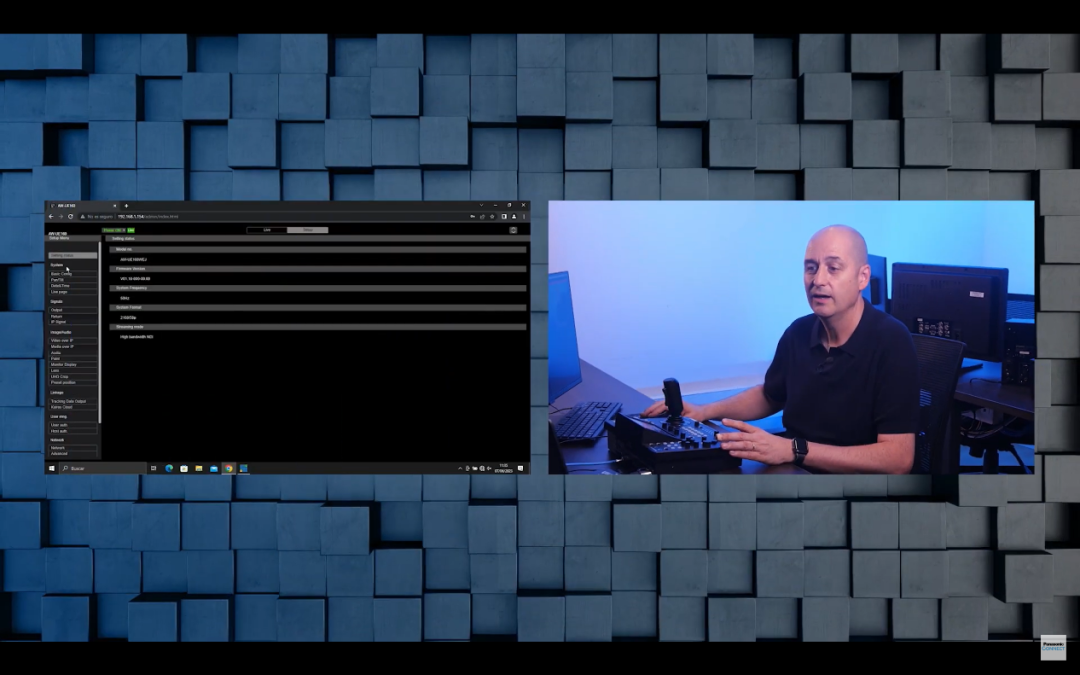
首先,我们会在网页上配置所有内容,随后展示如何在AW-RP150上进行配置。在摄像机网页的主页,我们首先确保摄像机处于4K模式。通过通用面板的设置状态,我们可以检查摄像机是否已处于4K模式。
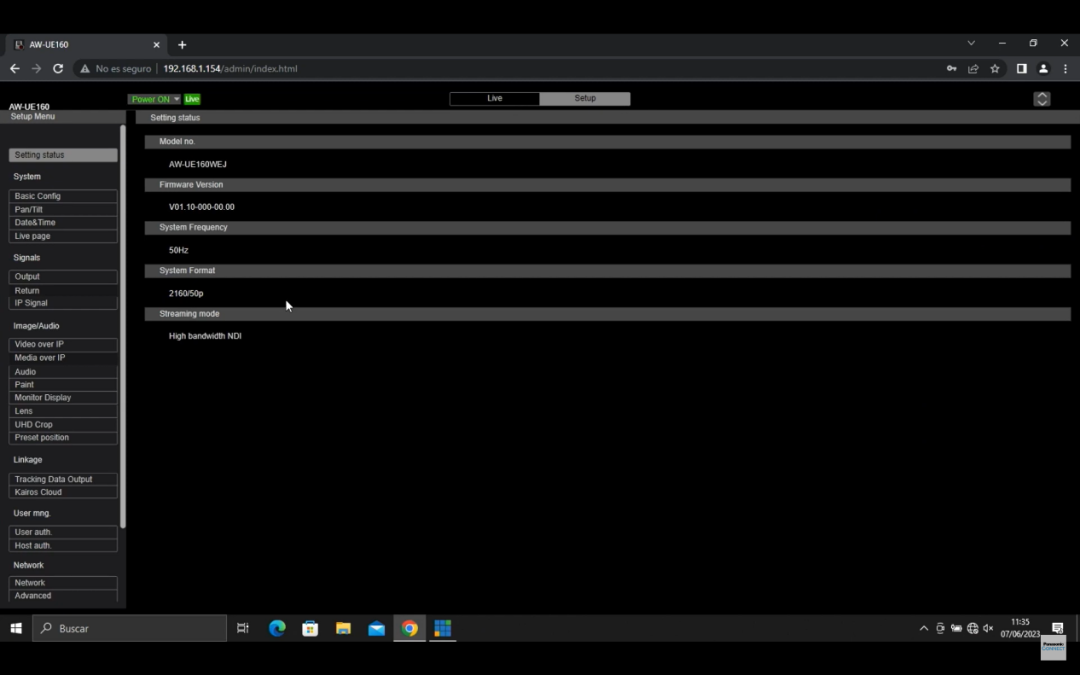
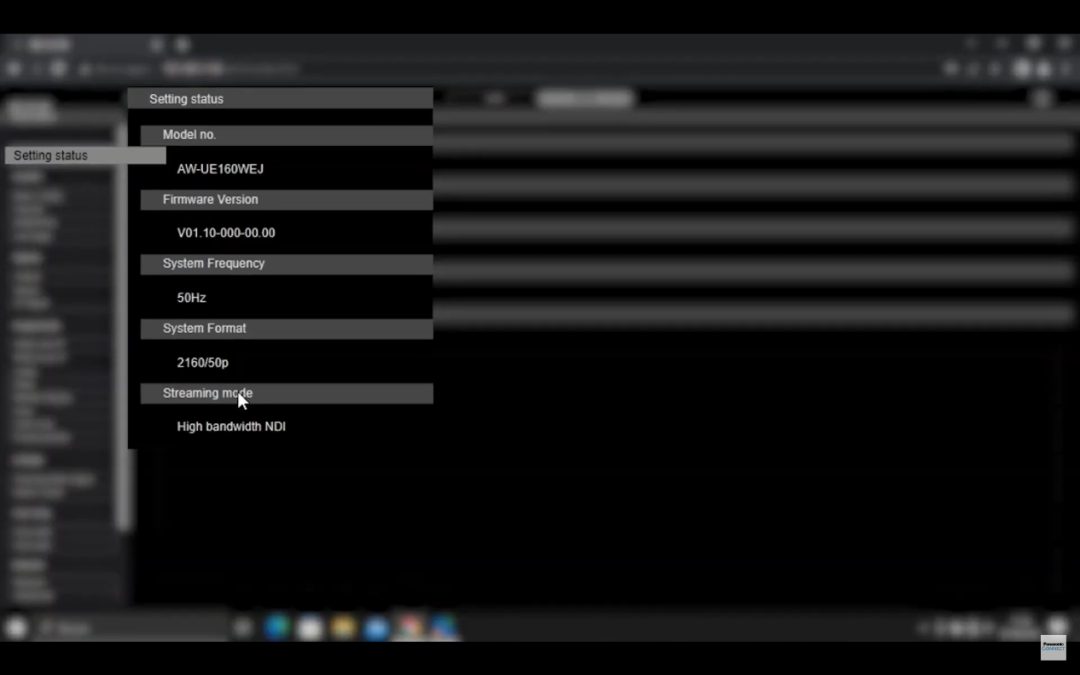
若未处于4K模式,我们可以在“Frequency”选项中切换格式。完成这些设置后,我们进入到特定的“Crop”菜单,也就是UHD裁剪菜单。该菜单自上一版本摄像机已有所变动,特别是在UE150上。现在,我们看到三个不同的区域:左边是预览区,中间是设置区,右边是裁剪输出PTZ,也就是摄像机控制区。
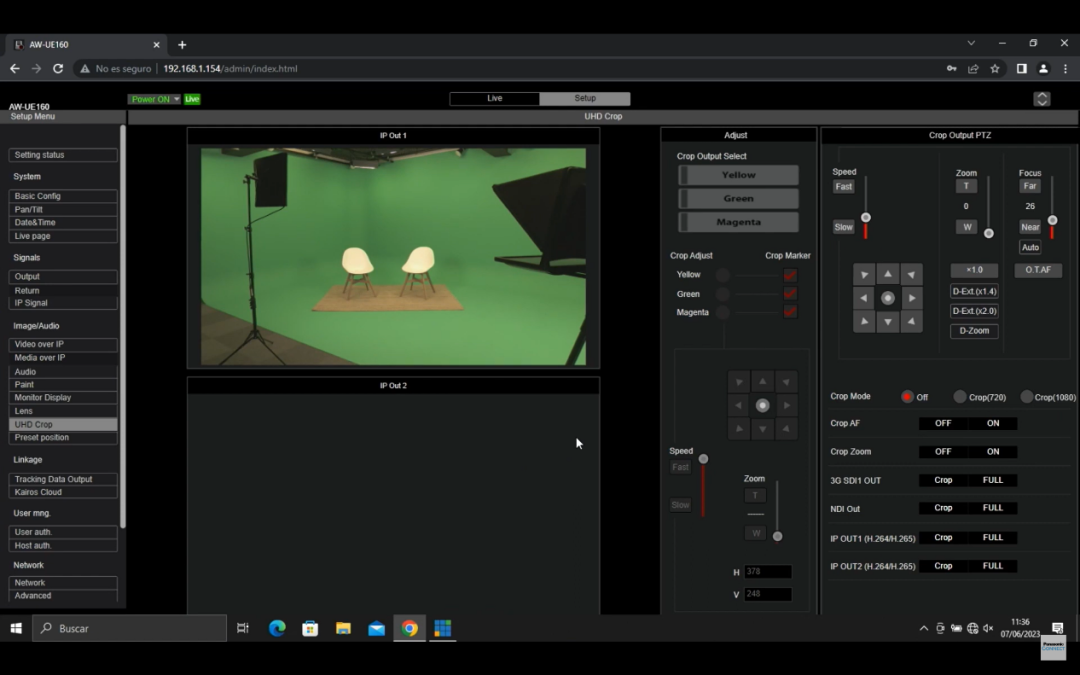
通过这里的摇杆,我们可以稍微移动摄像机,实现的是整个摄像机的移动,而非裁剪。我们可以调整缩放和焦点,以获得广角视图。在完成这些操作后,我们可以在中间区域激活裁剪功能,选择720p或Full HD裁剪。在本示例中,我们选择了Full HD裁剪,并激活了所有输出部分。
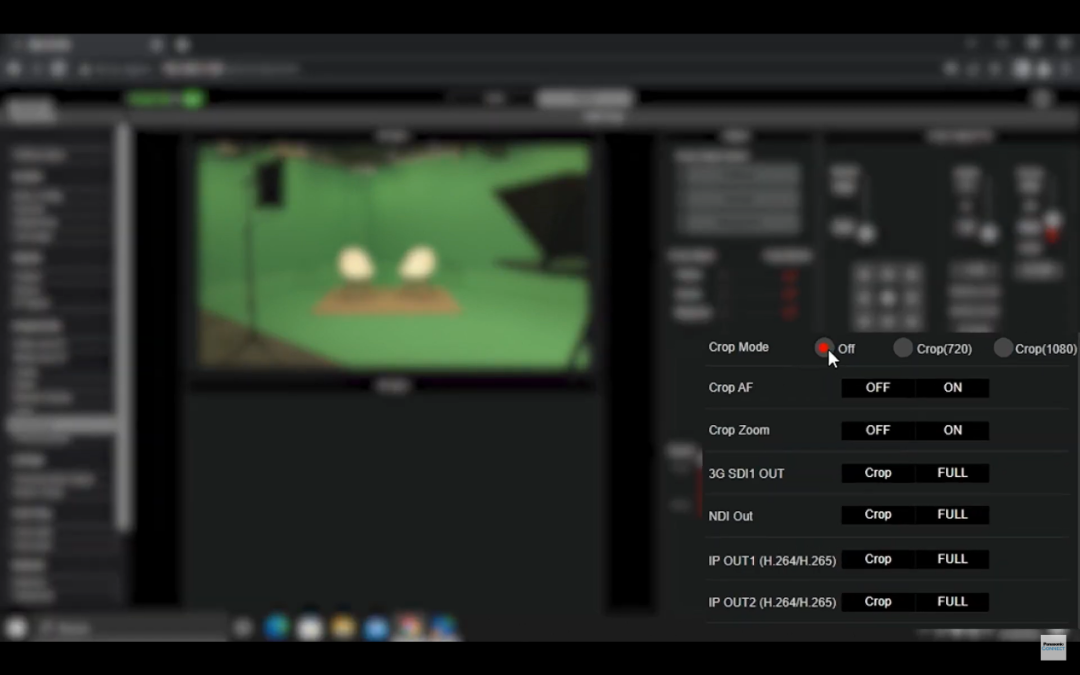
现在我们讨论自动对焦和缩放功能。本摄像机配备了两个3G SDI输出、12G SDI输出、光纤输出和HDMI输出。对于裁剪功能,我们可以使用两个3G SDI输出、NDI输出和两个IP输出。在流媒体菜单中,我们可以激活H.264传输。具体来说,我们有3G SDI 1 OUT输出,这是连接到RP的线缆。

而NDI输出是我们用于裁剪的。在VMIX中,我们之前已加载了摄像机的NDI信号。在此,我们看到一个裁剪信号。切换到全屏后,我们会自动得到全屏显示,这是一个干净的信号,没有裁剪的标记,就像我们在IP OUT信号中看到的那样。选择标记输出后,我们将NDI信号重设为裁剪信号。在中间的菜单中,我们可以管理裁剪功能。基本上,我们可以进行两项设置,分别是三个颜色标记:绿色、粉色和黄色。我们将通过切换按钮输出其中一个颜色标记,在本例中是通过NDI输出粉色信号。值得注意的是,摄像机允许我们通过SDI 12G、光纤和HDMI输出完整信号,同时通过NDI输出裁剪信号。如此,我们得到一个完整信号和一个裁剪信号。
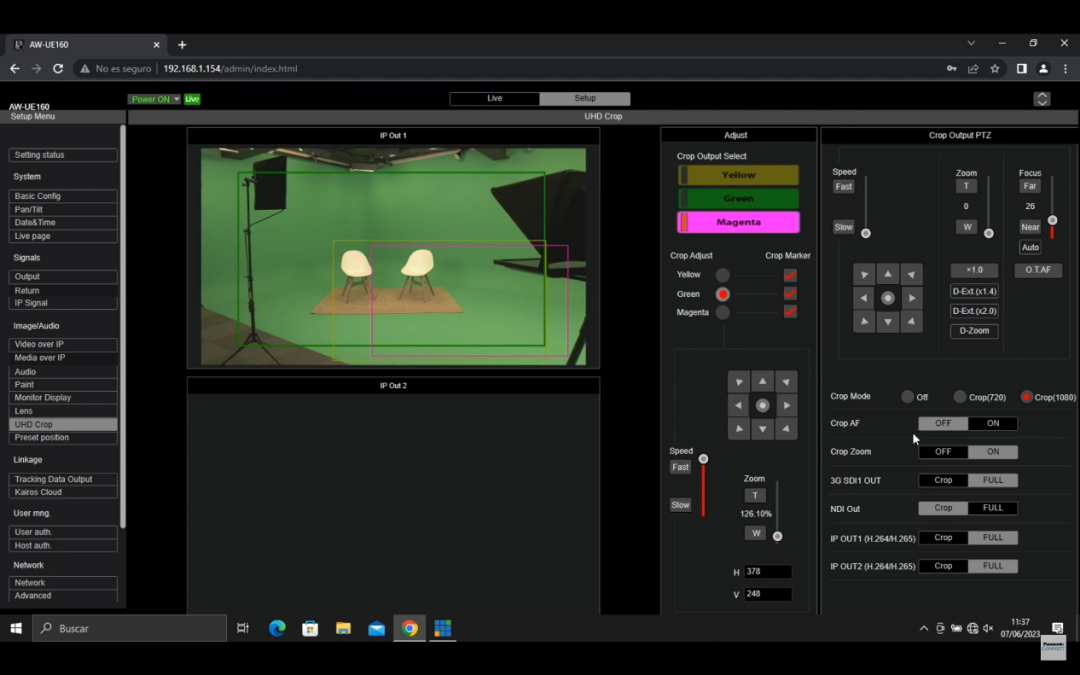
现在,我们可以直接在摄像机中进行细节操作。我们可以指定想要的三个裁剪中的哪一个,如果想要激活或禁用其中的一个裁剪,则可以在此对其进行操作。在裁剪调整中,我们可以指定想要用虚拟摇杆调整哪个裁剪。在下方,我们有缩放和对焦选项。例如,如果我正在为生产输出绿色信号,并选择了绿色,我将改变正在生产中的信号。当我选择另一个裁剪,比如黄色时,稍后我可以用摇杆看到黄色,然后用虚拟摇杆,在屏幕上移动。如此,我可以进行水平和垂直方向的移动,或改变裁剪的缩放,使其变大或变小。在网页上进行此操作的好处是,我们不需要任何额外的控制器。虽然,通过网络管理摇杆可能稍显复杂。再次提醒,我们可以选择哪个摄像机在裁剪中处于活动状态。
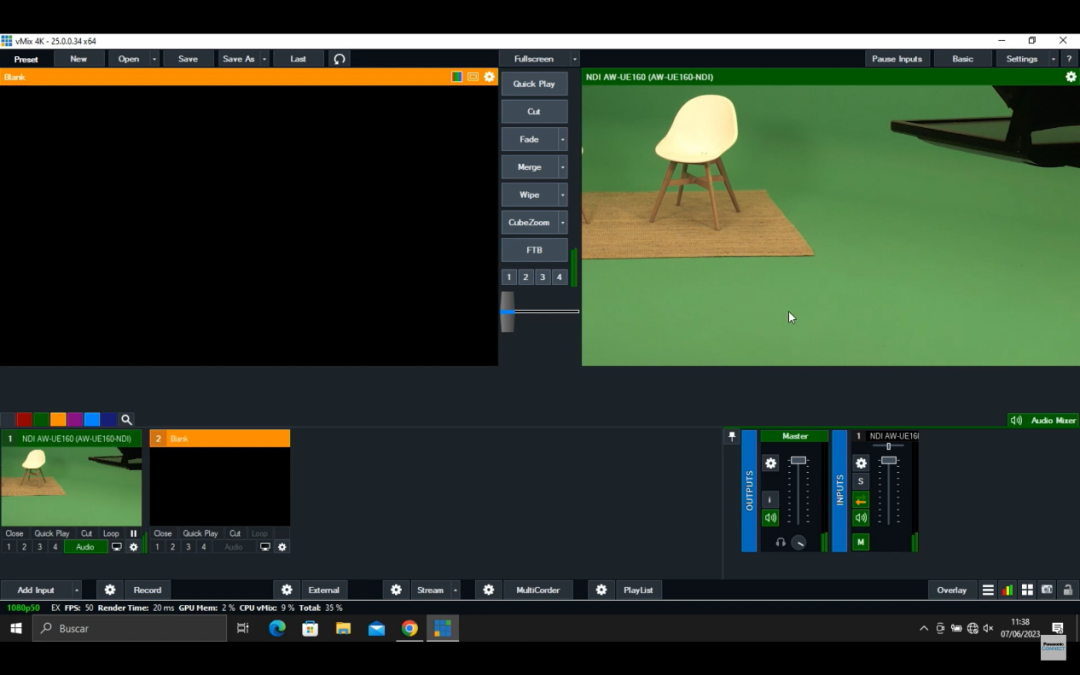
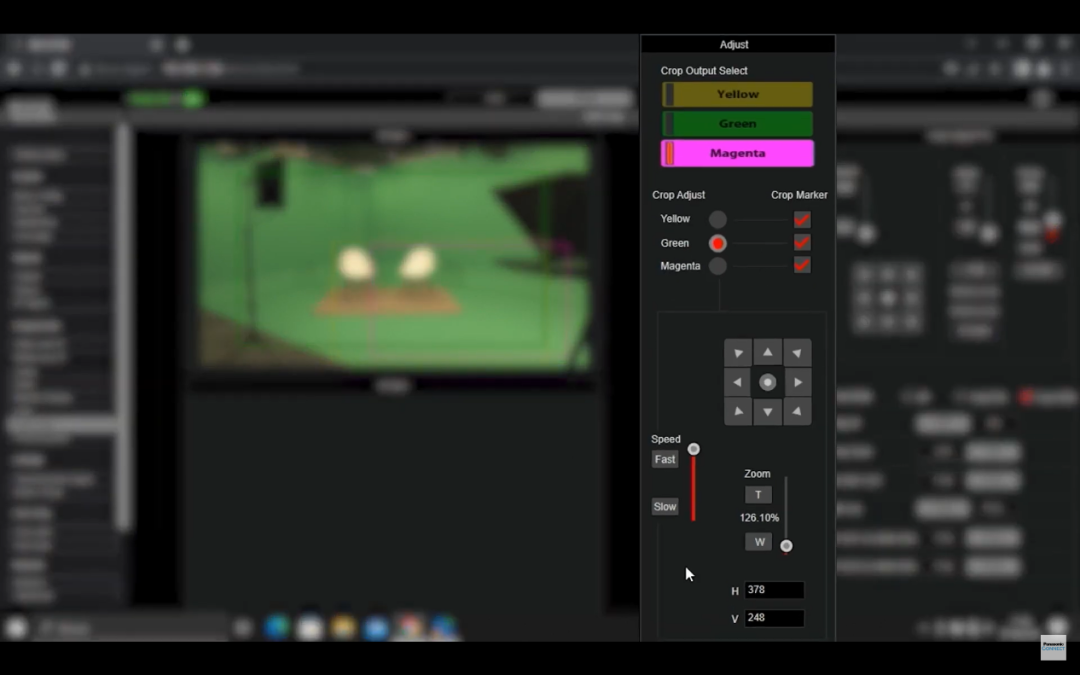
现在,我们将探讨如何通过AW-RP150控制面板配置摄像机的裁剪功能。通过RP150面板进行配置,可以大幅提升操作人体工学和处理速度,但需要一个控制器。在进行操作时,我保留了网页打开,以便展示在RP150上的操作与网页上的显示是一致的。首先,我们需要查看屏幕信号。之前提到过,我们有一根通过3G SDI 1 OUT 信号接收的线缆。

通过RP150,我们可以直接接收3G SDI 1 OUT 信号,无需借助电脑。按下图片按钮后,屏幕上会显示该信号,激活该信号后,我们可以看到通过SDI接收的输出。此外,我们还可以激活下面的三个按钮,以在不同裁剪输出间切换,分别为黄色裁剪、绿色裁剪和粉色裁剪。操作非常简单,只需点击即可。

使用时请先标记摄像机,然后再从这里开始,所有裁剪功能都会顺利激活。接下来,我们将看到网页上的内容,探讨如何调整裁剪框架。为了选择想要调整的框架,我们可以使用光标按钮。点击向上或向下,可以在屏幕上切换黄色、绿色或粉色信号。
例如,我们在生产中输出黄色,而我们选择了粉色进行调整。现在,通过摇杆,我们可以重新调整框架的大小。请确保摇杆区域的启用按钮为绿色。如果禁用,它会变为橙色。如果按下它,它会变为灰色。按住它一会儿,允许后,它会关闭,这样摇杆就不会工作。按下后,你会注意到,粉色框架的光标具有平移和倾斜功能,或具有缩放按钮的功能。如果我们需要在现场移动裁剪,通过速度选项,我们可以慢慢或快速移动它。

使用RP150面板的功能基本相同,我们用右手操作框架,切换到绿色,选择黄色进行调整。现在我们正在移动黄色框架。总的来说,经过一些训练,使用RP150总是更加灵活,这并不复杂。只需一台摄像机,我们就可以在一个全景机位和三个裁剪机位之间实现,这是一个非常强大的四摄像机系统。当我们需要关注更多细节使用摄像机时,例如在飞机上或出于其他任何原因时,这个功能非常有用。最后,我们再次返回到网页。
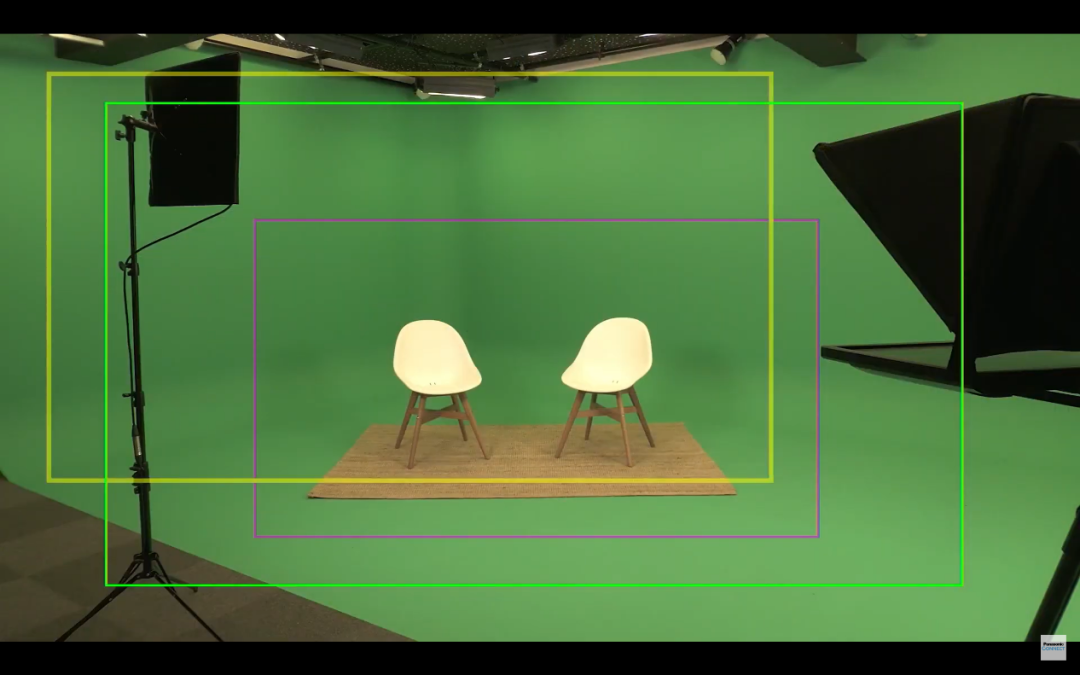
与之前的摄像机不同,现在当我们切换选中的裁剪区域时,自动对焦和缩放会相应变化。换句话说,当我们切换到绿色或粉色时,摄像机会自动重新考虑该区域的缩放。如果我们有两个人,一个近,一个远,并且我们对每个人都进行了裁剪,缩放会随着我们改变裁剪区域而变化。这也是UE160摄像机上的新功能,也适用于缩放。这样,关于裁剪功能的讲解就到此为止,希望对你们有所帮助。